Hoe Google Drive-mappen te delen met niet-Gmail-gebruikers
Andere Handige Gids / / August 04, 2021
Advertenties
Er zou bijna niemand op deze wereld zijn die geen gebruikmaakt van Gmail-services, maar er zijn een paar mensen die misschien een andere e-mailservice gebruiken, waaronder Yahoo, Microsoft Outlook, enz. Maar wat als u aan een project werkt en enkele Google Drive-mappen wilt delen met niet-Gmail-gebruikers? Wat als u alleen vertrouwd bent met Google Drive en anderen in uw professionele netwerkgebruik? [e-mail beveiligd] type domeinen?
Als u in een dergelijke situatie vastzit, hoeft u zich geen zorgen te maken, want ik heb een eenvoudige procedure die u kunt volgen om uw Google-stuurprogrammamap met iedereen te delen, ook niet-Gmail-gebruikers. In theorie heeft niemand toegang tot uw Google-stuurprogrammamappen totdat en tenzij u een aantal speciale machtigingen instelt. Dus vandaag laat ik u zien hoe u deze machtigingen voor delen kunt instellen, zodat iedereen met een link bestanden uit uw Drive-map kan bekijken of downloaden.
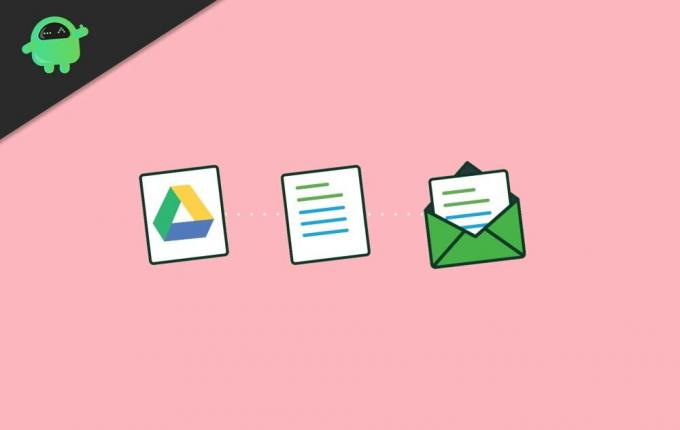
Hoe Google Drive-mappen te delen met niet-Gmail-gebruikers
Als je het Gmail-adres van je vriend of collega al hebt, kun je de Drive-map gewoon met hem of haar delen, waarna hij in hun inbox of Google Drive-account verschijnt. Maar als ze geen Gmail gebruiken, moet u een deelbare link van uw Google Drive maken en deze vervolgens met hen delen via elk mogelijk communicatiemiddel.
Advertenties
Stappen om een deelbare link te maken naar uw Google Drive-mappen:
Open het Google Drive-dashboard op uw pc.
Notitie: je kunt ook je smartphone gebruiken, maar op pc is het efficiënter en gemakkelijker. De stappen zijn echter hetzelfde, dus u kunt deze methode ook op uw telefoon gebruiken.
Lees ook Een groeps-e-mail maken in Gmail: een stapsgewijze handleiding.
Ga naar de map die u wilt delen. Als je er nog geen hebt, maak er dan een aan en voeg alle benodigde bestanden eraan toe.

Advertenties
Klik nu op de deelknop.
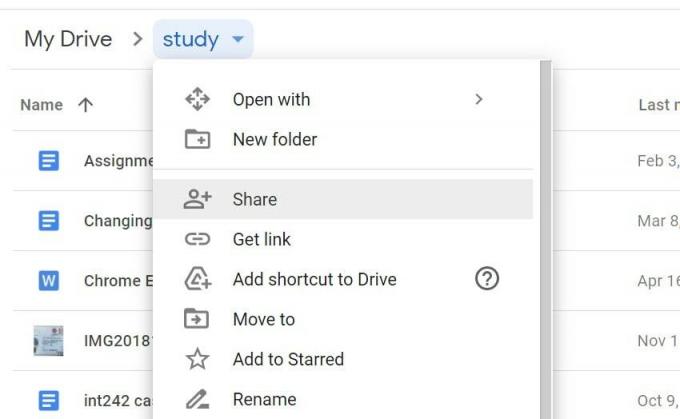
Er wordt een nieuw dialoogvenster geopend. Hier kunt u voorkeuren instellen over waar en met wie u de Google Drive-map wilt delen.
Advertenties

Klik hier op de "beperkte" optie en stel deze in als de "iedereen met een link" optie.
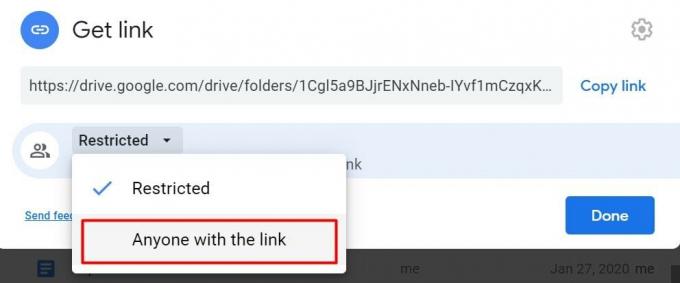
Ga nu naar de viewer-sectie en stel de weergavemachtigingen dienovereenkomstig in.
- Viewer: dit betekent dat de persoon de inhoud van de map kan bekijken en downloaden
- Commentator: dit betekent dat de persoon de bestanden kan bekijken en erop kan reageren. Ideaal als het een groepsproject is en er meerdere discussies / opmerkingen nodig zijn.
- Editor: het betekent dat de persoon de volledige controle heeft over het bewerken, verwijderen van de bestanden en inhoud van de map.
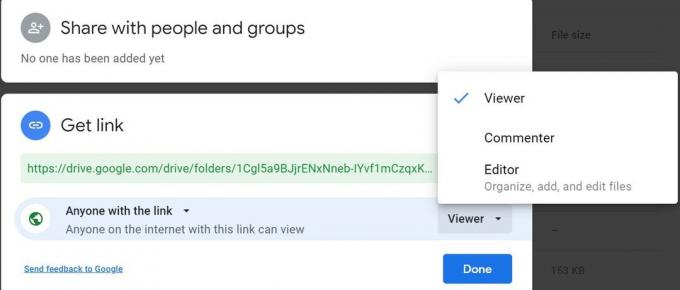
Als u niet zeker weet welke toestemming u moet kiezen, kiest u 'kijker' en kopieert u de link.
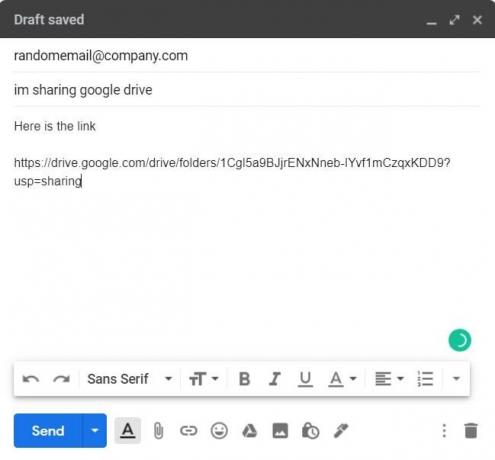
Open nu uw e-mailclient en stuur de link naar iedereen die geen Gmail gebruikt.
Notitie: Je kunt de link ook delen op Facebook, Whatsapp en ook Gmail. Zolang u de link deelt, kan de persoon de inhoud van het bestand zien. Zorg er dus voor dat u de link niet deelt in een openbare groep.
Conclusie
Dit kan een redder in nood-methode zijn als u een grote map met iemand wilt delen, inclusief meerdere bestanden en meerdere mensen of slechts één persoon. Als de persoon Gmail al gebruikt, kun je zijn of haar Gmail toevoegen aan de lijst voor delen. Maar als dat niet het geval is, kunt u een deelbare link maken en deze delen met iedereen die geen Gmail-services gebruikt.
Bewerkers keuze:
- Oplossing: kan niet klikken om mappen of bestanden te openen in Google Drive.
- Verwijder Google Spreadsheets uit Google Drive
- Verbind Google Drive en Dropbox met Todoist
- Hoe u uw Gmail-adres permanent kunt verwijderen
- Uw Gmail slim maken om sneller te typen?
Rahul is een student Computerwetenschappen met een enorme interesse op het gebied van technische en cryptocurrency-onderwerpen. Hij brengt het grootste deel van zijn tijd door met schrijven of luisteren naar muziek of reizen naar onbekende plaatsen. Hij gelooft dat chocolade de oplossing is voor al zijn problemen. Het leven gebeurt, en koffie helpt.

![[DEAL] LEMFO LF17: recensie en functies](/f/3783a51f8614635b3b5475d8f3b4b8c6.jpg?width=288&height=384)
![Stock ROM installeren op Vertex Impress Calypso [Firmware Flash-bestand]](/f/6ef4c9234107701fe9813cb656b0e440.jpg?width=288&height=384)
